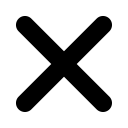Zugriffsfehler beheben
Schritte zur Fehlerbehebung, um einen ordnungsgemäßen Zugriffsfehler zu beheben.
- Sie versuchen, an einem Webinar, einer Schulung oder einem Meeting teilzunehmen, nachdem Sie sich im GoTo-App mit einem kostenlosen GoTo Konto angemeldet haben.
- Sie haben keine GoTo Produktlizenz, die Ihnen die Nutzung des GoTo-App erlaubt.
Sehen Sie sich diese Tipps zur Fehlerbehebung an, wenn einer dieser Gründe auf Sie zutrifft.
An einem Webinar, einer Schulung oder einem Meeting mit einem kostenlosen GoTo Konto teilnehmen
Um an einem Webinar, einer Schulung oder einem Meeting teilzunehmen, müssen Sie kein GoTo Konto anlegen oder sich im GoTo-App anmelden. Um diesen Fehler zu vermeiden und an Ihrem Webinar, Ihrer Schulung oder Ihrem Meeting teilzunehmen, versuchen Sie eine der folgenden Methoden:
- Melden Sie sich aus dem GoTo-App ab und treten Sie als Gast mit der Sitzungs-ID bei.
- Wählen Sie auf der Startseite GoTo-AppAn einer Sitzung teilnehmen.
- Geben Sie die Sitzungs-ID ein (die Sie in Ihrer Bestätigungs-E-Mail oder Meeting-Einladung erhalten haben), und wählen Sie dann Beitreten.

- Nehmen Sie an dem Meeting, der Schulung oder dem Webinar über die Bestätigungs-E-Mail oder die Meeting-Einladung teil. So geht's:
- Webinar: Öffnen Sie Ihre E-Mail zur Webinar-Anmeldung und wählen Sie Am Webinar teilnehmen Webinar. Wenn Sie die App GoTo-App installiert haben, öffnet sich diese und führt Sie direkt zum Bildschirm für die Teilnahme am Webinar. Mehr erfahren

- Schulung: Öffnen Sie die Bestätigungs-E-Mail für die Anmeldung zu einer Schulung und wählen Sie Beteiligen. Wenn Sie GoTo-App installiert haben, öffnet dies die App und führt Sie direkt zum Bildschirm für die Teilnahme an einer Schulung. Mehr erfahren
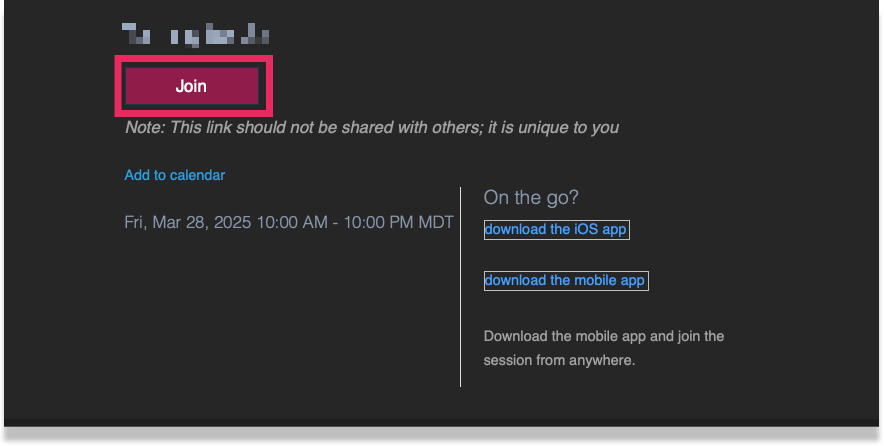
- Meeting: Öffnen Sie die Meeting-Einladung und wählen Sie den Link zum Teilnehmen am Meeting (z.B., https://meet.goto.com/<uniqueid>). Wenn Sie GoTo-App installiert haben, öffnet dies die App und führt Sie direkt zum Bildschirm für die Teilnahme am Meeting. Erfahren Sie mehr.

- Webinar: Öffnen Sie Ihre E-Mail zur Webinar-Anmeldung und wählen Sie Am Webinar teilnehmen Webinar. Wenn Sie die App GoTo-App installiert haben, öffnet sich diese und führt Sie direkt zum Bildschirm für die Teilnahme am Webinar. Mehr erfahren